什麼是惡意軟體 HackTool:Win32/Keygen?如何去除?

您是否掃描過您的設備並發現它感染了 HackTool:Win32/Keygen?在您使用破解或金鑰產生器啟動進階軟體後,Windows Defender 可能會自動警告您有關此惡意軟體的存在。

從 Windows XP 開始,Windows 支援稱為「視覺樣式」的主題。預設情況下,Windows僅下載微軟批准的主題,但您仍然可以透過以下技巧下載其他主題。這些不是標準的 Windows 主題,它們在標題列、按鈕和其他視覺元素方面進行了修改。
Windows 10:安裝 WindowBlinds
在Windows 7上,您可以使用UxStyle工具下載非微軟主題,但此方法無法套用到Windows 10,因為Windows 10不支援該軟體的功能。
雖然您可以直接修改 uxtheme.dll 文件,但這些變更將在 Windows 10 更新時遺失。大多數使用者建立的主題在最新版本的 Windows 10 上將無法正確支援。
不過這個問題還是有解決方法的,如果你想下載Windows 10桌面的主題,可以使用Stardock的WindowsBlinds。該軟體仍然受 Windows 10 支持,並且不需要破解系統檔案。它花費 10 美元,但這筆錢可以節省您解決許多問題的時間。在決定購買產品之前,您可以試用 30 天。

WindowBlinds 還具有許多自訂 Windows 主題。要選擇主題,只需在 WindowBlinds 視窗中按一下它,然後按一下「將樣式套用到桌面」。此變更將在關閉並重新啟動某些應用程式(例如 Google Chrome)後立即生效。

WindowBlinds 也讓安裝主題變得更加容易,因為它使用自己的 WindowBlinds 格式作為主題,並且您可以在 WinCustomize.org 網站上找到更多主題。
例如,在此網站上您可以找到「深色模式」主題,與 Windows 10 內建的「深色模式」不同,該主題適用於檔案總管和其他應用程式。
Windows 7:使用 UxStyle 修復系統文件
Windows 會在載入之前檢查 Microsoft 核准的主題,如果未核准,Windows 將不會載入它們。要使用其他主題,您必須編輯Windows系統文件,尤其是uxtheme.dll文件,並停用其檢查功能。以前,要進行修改,您需要以安全模式啟動電腦並自行替換系統文件,但現在有更簡單的方法可以執行此操作。
UxStyle是 Windows 7 用戶的理想免費解決方案(儘管它不適用於 Windows 10)。 UxStyle 完全在記憶體中運行,停用檢查而不修改任何系統檔案。這是無需 WindowBlinds 即可啟動第三方主題的最簡單、最安全的方法。 (如果您願意,您也可以選擇在 Windows 7 上付費使用 WindowBlinds)
要使用 UxStyle,請下載並解壓縮 .zip 文件,然後執行 x64(如果您使用的是 64 位元版本的 Windows)或 x86(如果您使用的是 32 位元版本的 Windows)安裝程式。安裝後,名為「UnsignedThemesSvc.exe」的新進程將在背景執行。重新啟動電腦並安裝第三方主題。

如何在線找到視覺風格主題
您可以在許多網站上找到適用於 Windows 的自訂視覺樣式主題。 DeviantArt.com 是尋找視覺風格的最佳地點之一。
請注意,這些檔案通常採用未經認證的 ZIP 或 RAR 格式,其中可能包含惡意軟體或受感染網站的連結。另一件需要注意的是,特定版本的 Windows 可能需要更新主題文件,請檢查 DeviantArt 或其他網站上的信息,以確保下載的主題與您正在使用的版本相容。
選擇主題並將其下載到您的電腦。在本例中,本文將下載 Maverick for Win7 主題,將經典的 Ubuntu 預設主題帶到 Windows 7 中。許多主題都以 .rar 格式存儲,如果要開啟這些文件,則需要一個程序,如文件擷取器7 -Zip 是免費的。
如何安裝視覺樣式主題
此主題位於以下資料夾:
C:\Windows\資源\主題\
每個主題都會有一個子資料夾。要安裝新主題,只需將文件放入主題資料夾並在出現 UAC 通知時同意即可。 .theme 檔案必須位於資料夾的根目錄中。

請注意,某些主題可能包含其他項目,並要求使用者遵循附加說明才能正常運作。例如,主題可以包括自訂字體和圖示。主題下載頁面或自述文件通常包含完成安裝過程的資訊。
如果您需要安裝字體,只需將包含的 .ttf 字體檔案放入以下資料夾中:
C:\Windows\字體

安裝主題後,雙擊已安裝的.theme檔案進行轉換。您將在控制台的桌面個人化部分中看到此主題與 Windows 包含的主題一起列出。
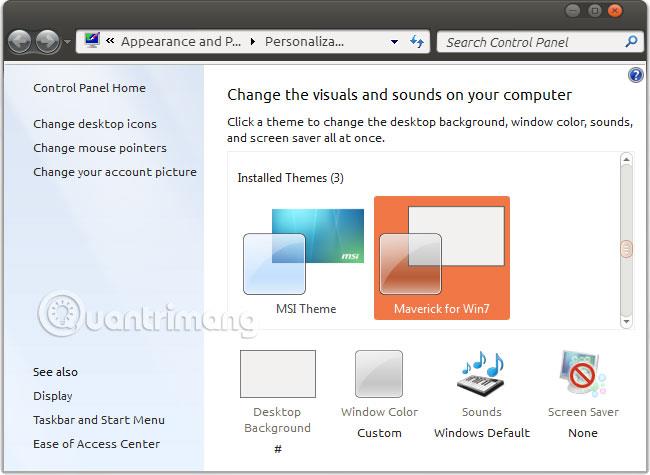
由於 Microsoft 不正式支援第三方主題,因此在第三方應用程式中使用自訂主題視覺樣式時可能會遇到問題。您無能為力解決此問題,因為開發人員在設計應用程式時沒有考慮到非官方 Windows 主題的使用。

看更多:
您是否掃描過您的設備並發現它感染了 HackTool:Win32/Keygen?在您使用破解或金鑰產生器啟動進階軟體後,Windows Defender 可能會自動警告您有關此惡意軟體的存在。
探索如何在Windows 10上建立和管理還原點,這是一項有效的系統保護功能,可以讓您快速還原系統至先前狀態。
您可以使用以下 15 種方法輕鬆在 Windows 10 中開啟<strong>裝置管理員</strong>,包括使用命令、捷徑和搜尋。
很多人不知道如何快速顯示桌面,只好將各個視窗一一最小化。這種方法對於用戶來說非常耗時且令人沮喪。因此,本文將向您介紹Windows中快速顯示桌面的十種超快速方法。
Windows Repair 是一款有效的 Windows 錯誤修復工具,幫助使用者修復與 Internet Explorer、Windows Update 和其他重要程式相關的錯誤。
您可以使用檔案總管選項來變更檔案和資料夾的工作方式並控制顯示。掌握如何在 Windows 10 中開啟資料夾選項的多種方法。
刪除不使用的使用者帳戶可以顯著釋放記憶體空間,並讓您的電腦運行得更流暢。了解如何刪除 Windows 10 使用者帳戶的最佳方法。
使用 bootsect 命令能夠輕鬆修復磁碟區引導程式碼錯誤,確保系統正常啟動,避免 hal.dll 錯誤及其他啟動問題。
存檔應用程式是一項功能,可以自動卸載您很少使用的應用程序,同時保留其關聯的檔案和設定。了解如何有效利用 Windows 11 中的存檔應用程式功能。
要啟用虛擬化,您必須先進入 BIOS 並從 BIOS 設定中啟用虛擬化,這將顯著提升在 BlueStacks 5 上的效能和遊戲體驗。








